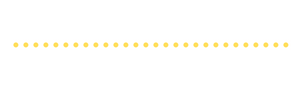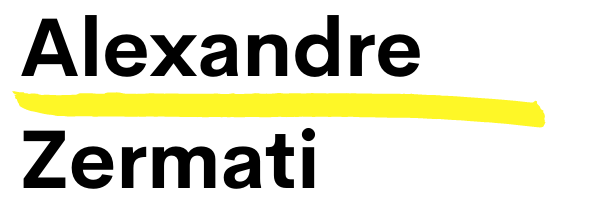Une super To Do List est un très bon outil d’efficacité. Le site EfficacitéAuTravail.fr a réalisé en 2017 une étude quantitative sur la gestion du temps par les cadres. 72 % d’entre eux utilisent une to-do list. Cependant, il ressort que plus de 61 % des cadres la font encore sur un support papier et seulement 21 % via un logiciel de gestion des tâches.
Si vous faites partie des premiers, c’est dommage car votre smartphone et votre ordinateur mettent à votre disposition des applications qui vous aideraient à être efficace personnellement et collectivement. C’est le cas de Trello.
Nous allons donc voir dans cet article pourquoi Trello est une très bonne application pour organiser vos tâches, comment la configurer et enfin comment l’utiliser pour collaborer avec vos collègues.
Au sommaire :
- Créer son premier tableau Trello
- Poser les bases d’une bonne to do list
- Remplir son planning de travail dans Trello
- Collaborer avec ses collègues
Trello a été créé par Fog Creek Software puis revendu à Atlassian pour 425 millions de dollars. C’est à l’origine un outil de kanban, c’est-à-dire un système visuel de gestion des tâches qui indique ce qu’il faut faire, quand le faire et qui doit le faire.

L’outil a quatre qualités qui font son succès :
- Il est disponible sur n’importe quel écran via des applications et via votre navigateur Internet. Il n’est donc pas nécessaire d’installer un logiciel pour l’utiliser ;
- Les fonctions collaboratives sont très poussées et cela permet aux équipes qui travaillent sur des sites différents de mieux se synchroniser ;
- Cette application est tellement souple qu’elle peut servir à de multiples choses comme gérer son CRM (customer relationship management) en listant ses prospects ou même gérer les courses de la maison ;
- Enfin, les principales fonctionnalités sont gratuites.
Il se peut que votre entreprise ne vous permette pas d’utiliser des services en ligne comme Trello. Il existe heureusement des alternatives comme Wekan, un service open-source qui lui ressemble, qui propose les mêmes fonctionnalités de base et que chaque entreprise peut héberger elle-même si elle le souhaite, gratuitement.

1- Créer son premier tableau du Trello
Rendez-vous sur le site Trello.com où vous trouverez le bouton « S’inscrire » en haut à droite.

Passez ensuite les différentes étapes de l’inscription qui vont vous amener à comprendre l’outil. Gardez la version gratuite car la version payante n’est pas nécessaire dans un premier temps pour utiliser Trello en to-do list.
Si c’est la première fois que vous l’utilisez, vous passerez par le paramétrage de votre premier tableau afin de comprendre le fonctionnement de l’outil. Il va notamment vous demander le nom de votre tableau, le nom des premières colonnes et des premières cartes.
Commencez à créer votre tableau avec son architecture cible (que nous allons voir plus loin).

Le tableau est l’endroit au sein duquel vous allez disposer vos colonnes et vos cartes. Trello a créé un tableau assez pédagogique que vous pouvez consulter ici et une vidéo.
Si ce n’est pas la première fois que vous utilisez Trello, vous allez créer un tableau appelé « Planning de Travail » ou « To Do List », en cliquant en haut à droite sur le lien « Afficher le menu ».

En cliquant sur le lien « Changer le fond d’écran », vous pouvez personnaliser l’image de fond de votre tableau en optant soit pour une photo, soit pour un fond uni, soit pour l’une de vos propres images. Peu d’importance à ce stade, si ce n’est que personnaliser cette image va vous permettre de mieux la repérer ensuite si vous avez plusieurs dizaines de tableaux.

Créez les colonnes suivantes :
- Une colonne « Objectifs » : pour toujours mettre en regard les actions et les objectifs ;
- Puis une colonne « À commencer » (To do en anglais) : sans notion d’urgence pour l’instant, même si on peut grâce à Trello assigner une échéance à cette carte ;
- Ensuite une colonne « À faire aujourd’hui » (Doing) : en d’autres termes, si vous n’arrivez pas à réaliser ces actions dans la journée, vous n’avez pas atteint votre objectif. Il est conseillé de se concentrer sur cinq actions maximums ;
- Enfin, une colonne « Réalisés » (Done) : c’est la colonne baume au cœur. Car même si vous n’avez pas réalisé toutes vos tâches, vous en avez quand même abattu un certain nombre que vous allez déplacer dans cette colonne au fur et à mesure.
2- Les bases d’un bonne to do list
Voici quelques principes qui vont nous guider dans la création de notre tableau :
- Un projet n’est pas une action ;
- Un projet est une somme d’actions ;
- S’empêcher de faire quelque chose d’inutile ou qui ne répond pas à ses objectifs c’est aussi important que faire quelque chose qui y répond ;
- Une idée n’est pas une action ;
- L’information nécessaire pour traiter l’action doit être disponible à un clic du libellé de l’action ;
- Commencer les libellés des tâches par des verbes d’action ;
- Archiver les tâches réalisées quelque part, ça fait du bien au moral ;
- Garder un maximum de 20 actions à commencer dans sa To Do List ;
- Mettre les actions les plus prioritaires en tête de liste ;
- Distinguer les tâches rapides à réaliser des tâches plus chronophages.
Maintenant que nous avons les bases, nous pouvons nourrir notre beau tableau.
3- Remplir son planning de travail sur Trello
Nous allons utiliser le plein potentiel de Trello en version gratuite.
Formuler les objectifs du moment
Tout d’abord, notez dans la colonne objectifs vos objectifs du moment. Pour cela, créez une à plusieurs cartes comme la première vidéo dans cet article vous le montre. Voici ce que cela donne pour moi :

Vous remarquerez que j’utilise également les étiquettes de couleur pour ensuite plus facilement filtrer les actions et les idées. Je peux aussi utiliser les dates d’échéance pour mettre une tension dans mon planning. Je vais ensuite remplir les autres colonnes en fonction de l’avancée des actions.
Remplir les autres colonnes
Il faut bien commencer par des verbes d’action le libellé de chaque carte comme ici :

Vous remarquerez que j’ai utilisé également la possibilité d’étiqueter les cartes en fonction de l’objectif auquel l’action contribue. J’ai également ajouté une date d’échéance. Je peux aller plus loin et utiliser la checklist par exemple :

Au final, voici ma To Do List :

Avant d’aller plus loin, abonne-toi à ma newsletter sur le leadership!
4- Collaborer avec ses collègues grâce à Trello
Pour exploiter le potentiel de Trello, utilisez-le avec vos collègues sur des projets communs pour pouvoir assigner chaque carte (chaque action) à un membre de l’équipe. Cette personne pourra ensuite « balader » sa carte dans les différentes colonnes en fonction de la progression de la tâche.
Pour cela, cliquez sur le bouton « Inviter » disponible sur n’importe quel tableau et renseignez le mail de vos collègues.

Ils recevront un lien pour créer leur compte Trello s’ils n’en ont pas déjà un et ensuite participer à la vie du tableau.
Jean-Baptiste Viet, le premier invité d’Azzzap, nous partage son utilisation de Trello dans cet épisode :
Voici la version vidéo :
Vous pouvez aussi utiliser Trello dans votre famille. Je donne quelques exemples dans ce tuto.
Enfin, nous avons enregistré avec Jean-Baptiste un tutoriel sur l’utilisation de Trello.
3 informations clés à retenir pour une super to do list :
- Trello est une application populaire, parfaite en tant que To Do List ;
- La base d’une bonne To Do List dans Trello peut se résumer à 4 colonnes : objectifs, à commencer, à faire aujourd’hui, réalisée ;
- Ne faites pas rentrer n’importe quoi dans votre To Do List. Seules les actions sont acceptées dans les trois dernières colonnes.
Pour aller plus loin
- Le livre « Getting Things Done » de David Allen.
- Mon livre, « Self Manager : 5 jours pour mieux organiser son travail et profiter (enfin) de sa vie perso », éd.Eyrolles, dans lequel vous retrouverez plus de 60 bonnes pratiques.
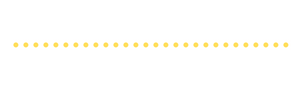
Abonnez-vous à ma newsletter / podcast sur le Product Management
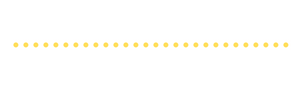

Ce contenu est mise à disposition selon les termes de la Licence Creative Commons Attribution - Pas d’Utilisation Commerciale 4.0 International.